Cómo evitar que se reproduzcan los videos en Autoaplicación en Firefox

Parece que cada sitio de noticias comienza a reproducir videos automáticamente estos días. Estos son increíblemente molestos, pero afortunadamente, es fácil de bloquear en Firefox.
Por defecto, Firefox permite el contenido de reproducción automática. Sin embargo, no comenzará a reproducirse hasta que el marco de video esté visible en su pantalla. Esto ayuda a evitar que los sitios oculten video detrás de otro contenido o en la parte inferior de la página. Sin embargo, dado que estás leyendo este artículo, suponemos que no quieres la reproducción automática.
RELACIONADO: Cómo cambiar las configuraciones ocultas avanzadas en cualquier navegador
No encontrarás un alternar para la reproducción automática en el menú de opciones habitual de Firefox, está oculto en el secreto de Firefox sobre: menú avanzado de configuración. En este momento, solo nos interesan las configuraciones automáticas de los medios, así que abra una nueva pestaña y peguesobre: config? Filter = autoplayen su navegador.
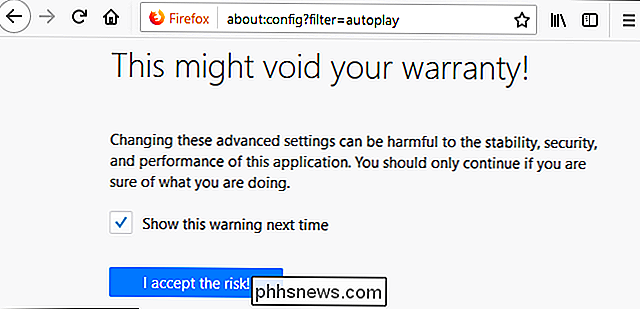
No se preocupe, jugando con las opciones de about: config no anulará ninguna garantía, y siempre que siga estas instrucciones, tampoco es probable que lo arruine. (Y si alguna vez ensucias algo, puedes solucionarlo simplemente "refrescando" Firefox). Continúe y desmarque "Mostrar esta advertencia la próxima vez", luego haga clic en "Acepto el riesgo".
Esto lo llevará a la página about: config, prefiltrada para mostrar solo las opciones con "autoplay" en su nombre. Haga doble clic en "media.autoplay.enabled" para cambiarlo de verdadero a falso.
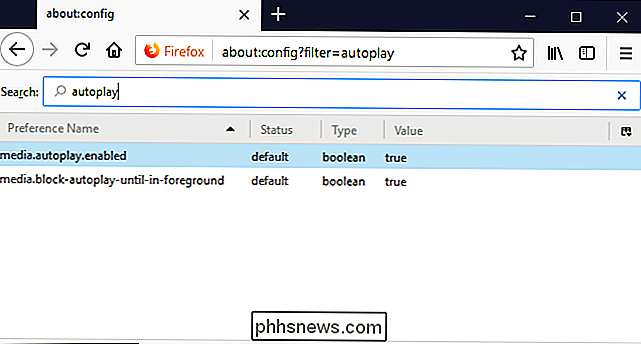
Notará que el texto ahora está en negrita. Cualquier configuración que se haya cambiado en about: config tendrá texto en negrita, y el campo "Estado" mostrará "modificado". También notará que hay una opción más, "media.block-autoplay-until-in-foreground". Deseará dejar este conjunto en verdadero.
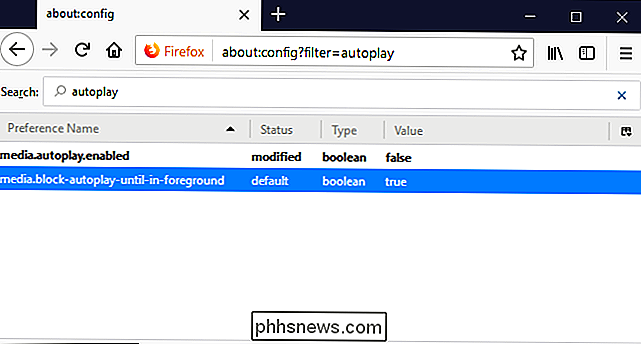
La mayoría sobre: los cambios de configuración (incluidos estos dos) surten efecto inmediatamente, por lo que no es necesario reiniciar. Si por alguna razón desea volver a activar la reproducción automática, puede hacer doble clic en "media.autoplay.enabled" nuevamente para volver a activarla.

¿Qué es Google AMP y por qué aparece en los resultados de mi búsqueda?
¿Alguna vez notó que algunos de sus resultados de Google tienen un pequeño rayo al lado? Esto significa que son parte del proyecto AMP de Google. El proyecto de páginas móviles aceleradas (AMP) de Google funciona de la siguiente manera: en lugar de enviarlo directamente a una página web, por ejemplo, nuestro artículo sobre cómo tomar fotos de noche, obtienes llevado a una copia en los servidores de Google.

¿Qué significan las Little Checkmarks en WhatsApp?
Cuando le envía un mensaje a alguien a través de WhatsApp, aparecen pequeños tics o marcas de verificación junto a él. Estos le dicen el estado de su mensaje. Veamos lo que significan. One Grey Checkmark Una marca de verificación gris significa que el mensaje se ha enviado correctamente desde su teléfono, pero que aún no se ha entregado a su destinatario.



